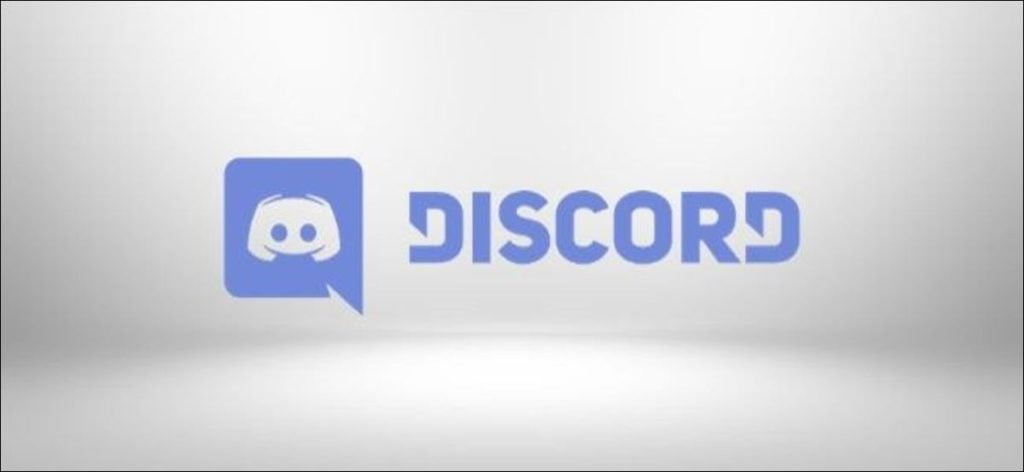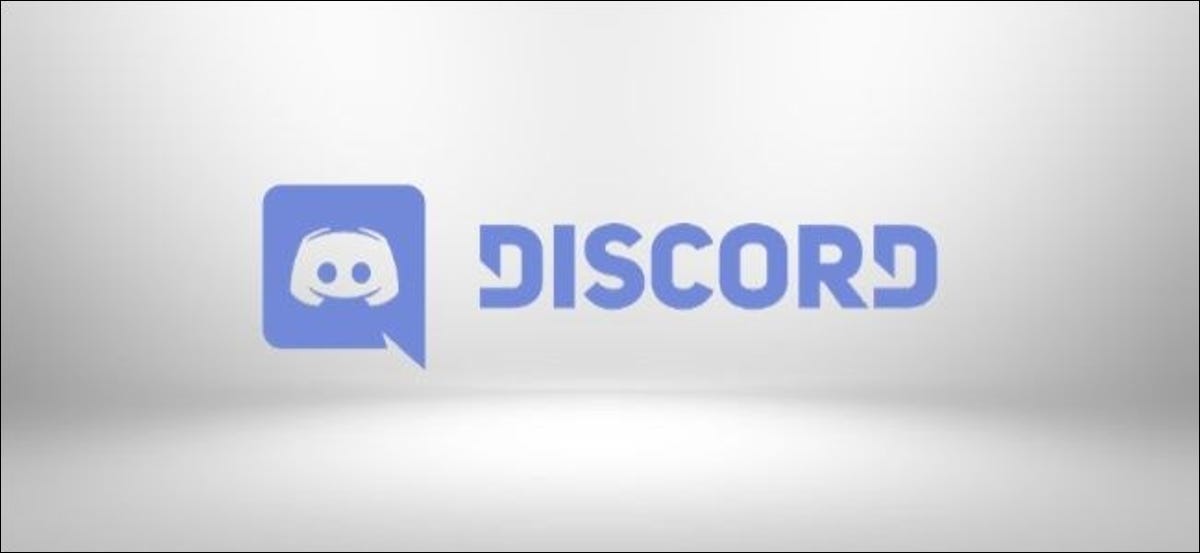
Un servidor de Discord puede personalizarse en gran medida para satisfacer las necesidades de sus miembros. Una forma de hacerlo es agregar emoji personalizados. Puede hacer esto en el sitio web de Discord o en la aplicación de escritorio o móvil.
Un servidor Discord estándar tiene un número limitado de ubicaciones de emoji personalizadas. Si desea agregar más, necesitará suscriptores de Discord Nitro para impulsar su servidor y agregar ubicaciones adicionales (hasta 250).
Agregar o quitar Emoji de discordia personalizado en Windows o Mac
Para agregar un emoji de Discord personalizado, debe ser administrador o propietario del servidor. Puede agregarlos desde el menú de configuración de su servidor Discord en el Sitio de discordia o la aplicación de escritorio para las ventanas Dónde Mac. Los pasos a continuación se realizarán en ambas plataformas.
Para comenzar, abra su servidor Discord y haga clic en la flecha hacia abajo junto al nombre del servidor en la lista de canales a la izquierda. En el menú desplegable, haga clic en «Configuración del servidor».
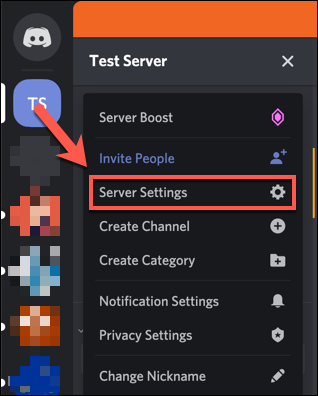
En la pestaña «Emoji» del menú de configuración del servidor de Discord, podrás agregar emoji personalizados. Se puede encontrar una lista de requisitos para emoji personalizados en la parte superior, incluido un límite de tamaño de archivo de 256 KB y un mínimo de dos caracteres para los nombres de emoji.
Los servidores estándar de Discord pueden agregar 50 emoji estándar, así como 50 GIF de emoji animados adicionales. Para agregar más, necesitará suscriptores de Discord Nitro para «impulsar» su servidor.
Para agregar un emoji personalizado (estándar o animado), haga clic en «Descargar Emoji».
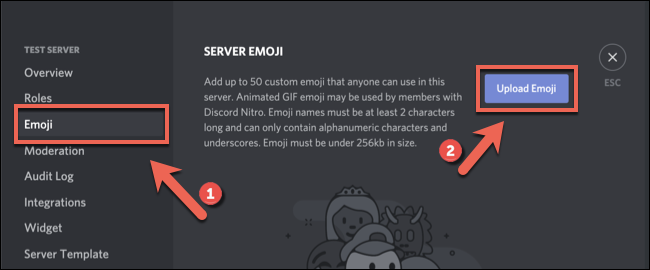
Deberá descargar el archivo desde el almacenamiento local de su computadora. Si el archivo cumple con los requisitos de Discord, se agregará a sus listas de «Emoji» o «Emoji animado».
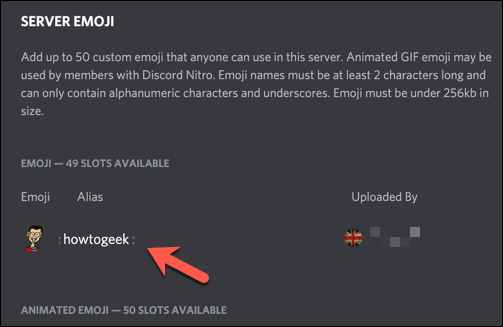
Cada emoji personalizado tiene una etiqueta de alias, que de forma predeterminada usa el nombre de archivo de la imagen de emoji descargada. Esta es la etiqueta que usará para agregar un emoji a un mensaje.
Puedes anular el alias predeterminado haciendo clic en el cuadro «Alias» junto a un emoji personalizado y luego escribiendo un nuevo nombre.
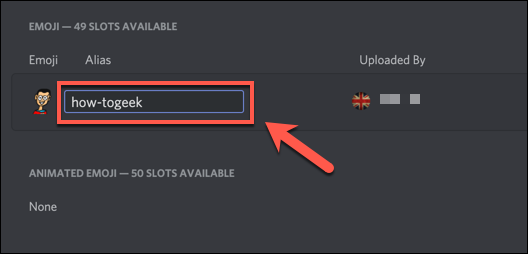
Una vez descargado, un emoji personalizado se puede usar inmediatamente en su servidor de Discord.
Si desea eliminarlo más tarde, simplemente coloque el cursor sobre él en la lista «Emoji», luego haga clic en la «X» roja en la parte superior derecha para eliminarlo.
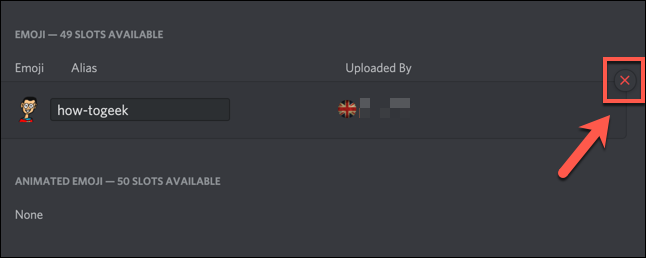
El emoji se eliminará inmediatamente de su servidor.
Agregar o quitar Emoji de discordia personalizado en Android, iPhone y iPad
Al igual que las aplicaciones Discord de Windows y Mac, los propietarios de servidores que usan Discord en Androide, iPhone, Dónde iPad Los dispositivos pueden descargar emojis personalizados desde el mismo menú. Dado que la interfaz de Discord es similar en todas las plataformas, estos pasos deberían funcionar tanto en dispositivos Apple como Android.
Para comenzar, abra la aplicación Discord en su teléfono o tableta para acceder a su servidor. En un canal abierto, toca el menú de hamburguesas en la parte superior izquierda.
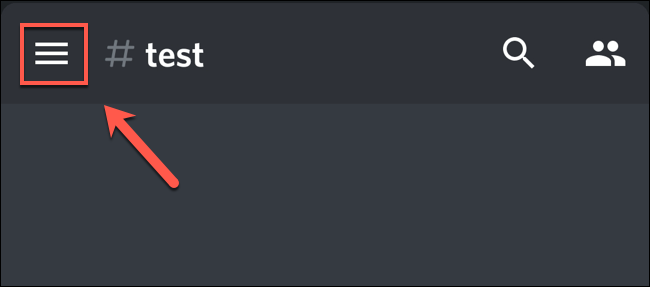
Esto abre la lista de canales y servidores para Discord. Toque el menú de tres puntos junto al nombre del servidor en la lista de canales para continuar.
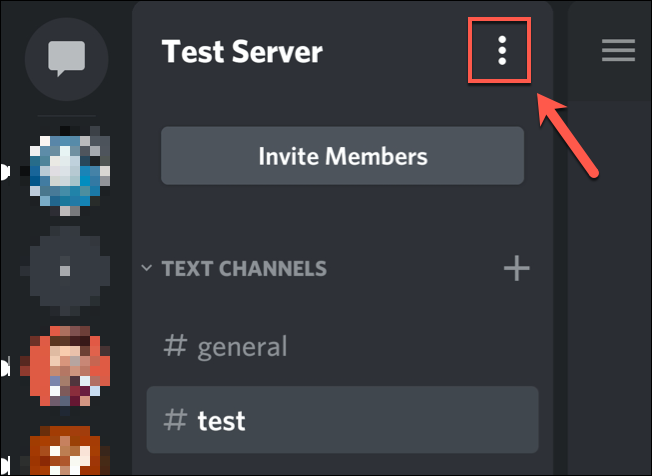
En el menú contextual del servidor de Discord, toque «Configuración» para acceder a la configuración de su servidor.
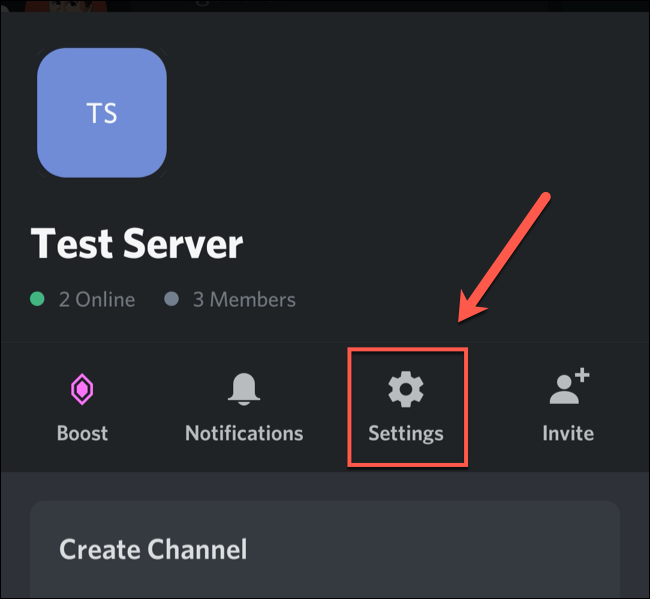
Toca «Emoji» en el menú «Configuración del servidor» para acceder a tu configuración personalizada de emoji.
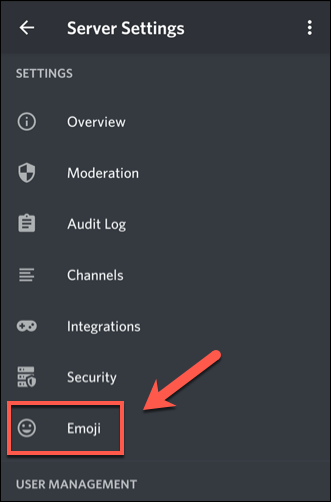
Al igual que con las aplicaciones para PC y Mac, aparecerá una lista de requisitos para emoji en el menú «Emoji».
Para comenzar a descargar un emoji estándar o animado que cumpla con estos requisitos, toque «Descargar emoji».
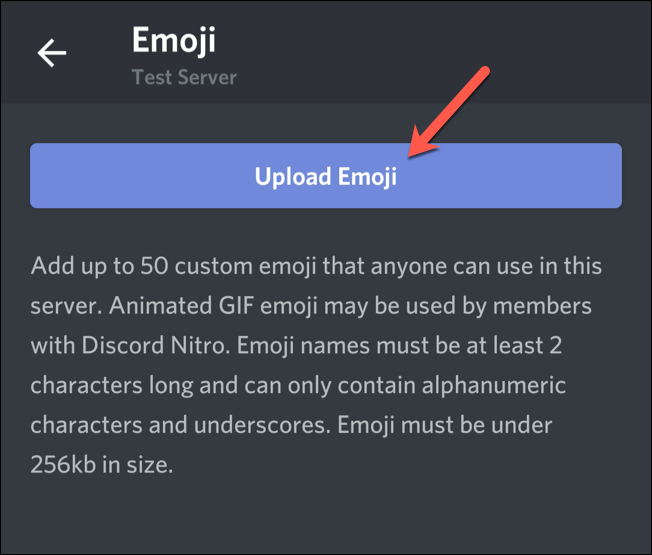
Seleccione el archivo de emoji personalizado que desea descargar. Presione «Recortar» si desea recortar la imagen o «Descargar» si no lo desea.
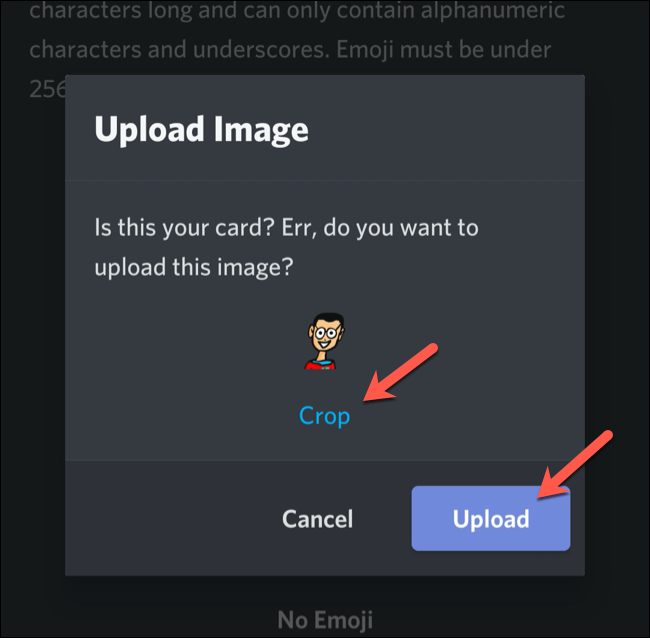
Una vez que se haya descargado el archivo emoji, tóquelo para reemplazar su etiqueta de alias. Esto te lleva al área de configuración de este emoji.
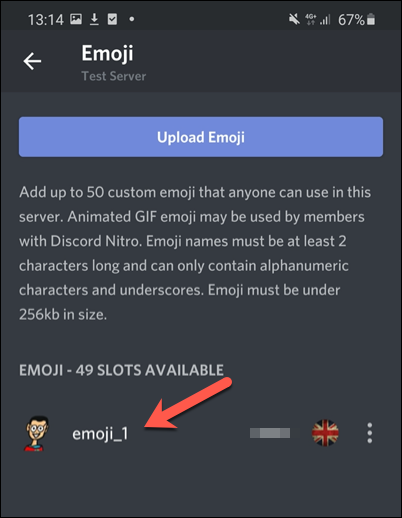
En el cuadro «Alias», ingrese un nuevo nombre. Esta será la etiqueta que se usará para agregar el emoji a las publicaciones (por ejemplo, «: howtogeek:» para un emoji de How-To Geek).
Toque el icono Guardar en la parte inferior derecha para guardar su nueva etiqueta.
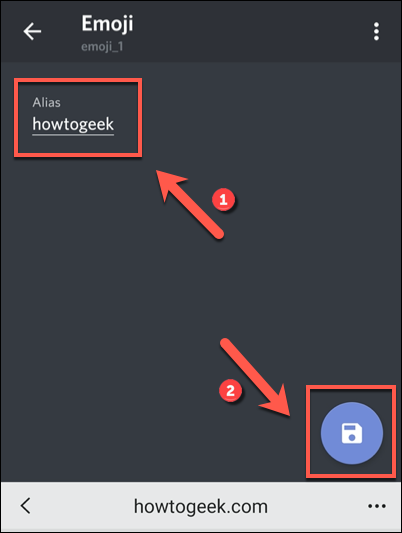
Los cambios en el alias de un emoji personalizado entrarán en vigor de inmediato. Si desea eliminar el emoji, toque el menú de tres puntos en la parte superior derecha de la configuración personalizada de emoji.
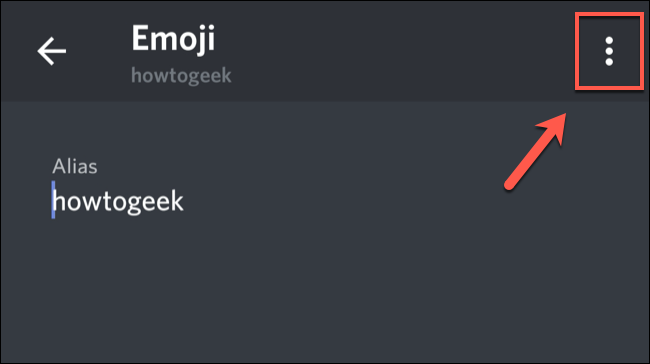
En el menú desplegable, toca «Eliminar emoji».
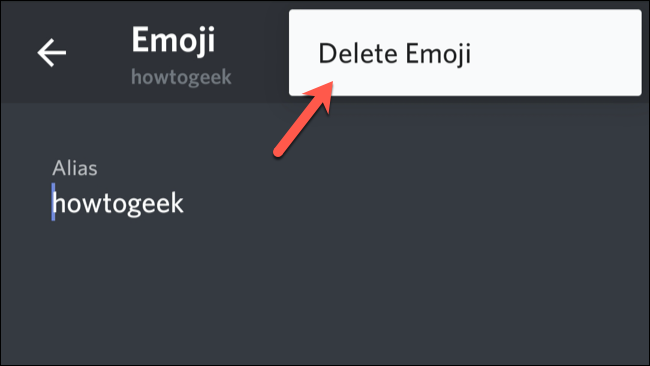
Este emoji personalizado se eliminará de la lista de emoji de su servidor.
Usa emojis personalizados en Discord
Una vez que haya agregado un emoji personalizado a su servidor de Discord, aparecerá en la lista emergente de emoji cuando haga clic en el icono de emoji en la barra de mensajes de chat.
En el menú contextual de emoji, los emoji personalizados de su servidor se incluirán en su propia categoría. Haga clic o toque cualquiera de los emoji personalizados que se enumeran aquí para agregarlo a su publicación.
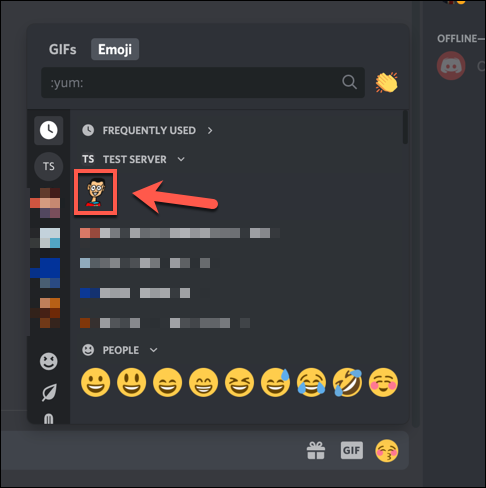
Aparecerá una ventana emergente similar cuando toque el icono de emoji en la barra de mensajes de la aplicación móvil Discord. Su emoji disponible aparecerá en la categoría de emoji personalizado en el servidor.
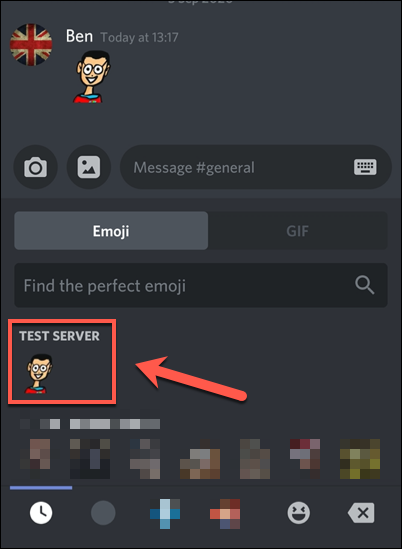
También puede ingresar la etiqueta de alias de su emoji personalizado en su mensaje para enviarlo. Si la etiqueta de alias coincide con un emoji que puede usar, aparecerá encima de la barra de mensajes a medida que escribe. Luego, puede tocarlo para completar automáticamente la etiqueta y mostrar el emoji.
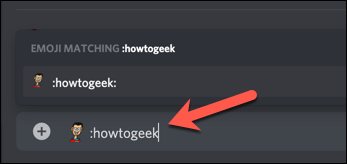
Aparecerá una ventana emergente similar si ingresa la etiqueta de alias de un emoji personalizado en la aplicación móvil Discord. Haga clic o toque la etiqueta de alias de Autocompletar encima de su publicación para insertar el emoji en su publicación.
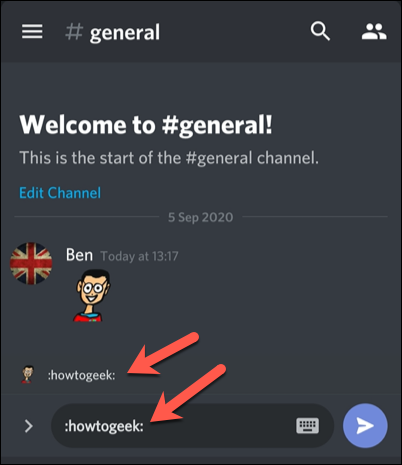
Estos emoji solo se pueden usar en su propio servidor de Discord, a menos que esté suscrito a Discord Nitro. Si es así, puede usar emoji de servidor personalizado en cualquier otro servidor de Discord, siempre que la configuración «Usar emoji externo» esté habilitada en los permisos de canal de ese servidor de Discord.